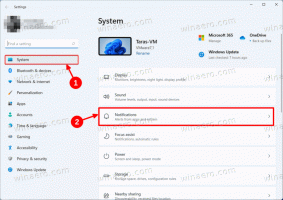ब्राउज़र में Google क्रोम सिंक और ऑटो साइन-इन अक्षम करें
में शुरू क्रोम 69, ब्राउज़र उपयोगकर्ता इंटरफ़ेस में महत्वपूर्ण परिवर्तन दिखाता है। इनमें एक 'सामग्री डिजाइन ताज़ा करें' गोलाकार टैब के साथ थीम, 'निकालना'HTTPS के लिए सुरक्षित' टेक्स्ट बैज वेब साइटों को लॉक आइकन से बदल दिया गया है, और एक नया टैब पृष्ठ फिर से तैयार किया गया. साथ ही, Google क्रोम स्वचालित रूप से उसी Google खाते का उपयोग करके आपको ब्राउज़र में साइन इन करता है जिसका उपयोग आप जीमेल, यूट्यूब या किसी अन्य Google सेवा में लॉगिन करने के लिए करते हैं। यदि आप इस व्यवहार से नाखुश हैं, तो इसे अक्षम करने का तरीका यहां बताया गया है।
इस लेखन के समय, Google Chrome 69 बिना किसी संकेत के आपके Google खाता डेटा का उपयोग करता है और आपको दिखाता है कि आप "साइन इन" हैं। निम्नलिखित स्क्रीनशॉट देखें:
ब्राउज़र मेरे YouTube प्रोफ़ाइल आइकन का उपयोग कर रहा है।
Google में Google Chrome प्रोजेक्ट के इंजीनियर और प्रबंधक एड्रिएन पोर्टर फेल्ट के अनुसार, ब्राउज़र केवल उपयोगकर्ता प्रोफ़ाइल आइकन को बदलता है। यह खाते में साइन-इन नहीं करता है और वास्तव में आपके ब्राउज़िंग डेटा को भेजता या सिंक नहीं करता है। उसका ट्विटर देखें यहां.
यह सच प्रतीत होता है। ऊपर मेरे स्क्रीनशॉट में, आप देख सकते हैं कि साइन-इन बटन अभी भी उपलब्ध है।
कई उपयोगकर्ता इस व्यवहार से खुश नहीं हैं। शुक्र है, इसे अक्षम किया जा सकता है।
छिपे हुए फ़्लैग का उपयोग करके, आप Google Chrome को किसी भी Google सेवा में साइन इन करने पर सिंक कार्यक्षमता में स्वचालित रूप से साइन इन करने से रोक सकते हैं।
ब्राउज़र में Google Chrome स्वतः साइन-इन अक्षम करने के लिए, निम्न कार्य करें।
- गूगल क्रोम ब्राउज़र खोलें और एड्रेस बार में निम्न टेक्स्ट टाइप करें:
क्रोम://झंडे/#खाता-संगति
यह सीधे संबंधित सेटिंग के साथ फ़्लैग पेज को खोलेगा।
- नाम का विकल्प सेट करें ब्राउज़र और कुकी जार के बीच एकरूपता की पहचान करें. इसे सेट करें विकलांग.
- Google Chrome को मैन्युअल रूप से बंद करके पुनः प्रारंभ करें या आप इसका उपयोग भी कर सकते हैं पुन: लॉन्च बटन जो पेज के बिल्कुल नीचे दिखाई देगा।
- नया व्यवहार अब अक्षम कर दिया गया है।
निम्नलिखित स्क्रीनशॉट देखें।
पहले:
बाद में:
ऊपर उल्लिखित ध्वज Google Chrome 71 और इसके बाद के संस्करण में टूटा हुआ प्रतीत होता है। संभवतः, ब्राउज़र के पीछे की इंजीनियरिंग टीम ने इसे जानबूझकर अक्षम कर दिया है। यदि आप Google क्रोम 71+ का उपयोग कर रहे हैं, तो आप इसके बजाय एक रजिस्ट्री ट्वीक लागू कर सकते हैं।
Google क्रोम 71 के लिए एक समाधान
विंडोज़ पर
- को खोलो रजिस्ट्री संपादक ऐप.
- निम्न रजिस्ट्री कुंजी पर जाएँ।
HKEY_CURRENT_USER\Software\Policies\Google\Chrome
देखें कि रजिस्ट्री कुंजी पर कैसे जाएं एक क्लिक के साथ. यह कुंजी आपके कंप्यूटर पर मौजूद नहीं हो सकती है, इसलिए अनुपलब्ध उपकुंजियों को मैन्युअल रूप से बनाएं।
- दाईं ओर, एक नया 32-बिट DWORD मान बनाएं सिंक अक्षम.
नोट: भले ही आप 64-बिट विंडोज़ चल रहा है आपको अभी भी 32-बिट DWORD मान बनाना होगा।
इसके मान डेटा को दशमलव में 1 पर सेट करें। - विंडोज 10 को पुनरारंभ करें.
यह सिंक सुविधा को पूरी तरह से अक्षम कर देगा। नीति विकल्प उपयोगकर्ताओं को ब्राउज़र में साइन इन करने से रोकेगा, इसलिए हमें ठीक यही चाहिए।
लिनक्स पर
यदि आप लिनक्स पर क्रोम का उपयोग कर रहे हैं, तो निम्न कार्य करें।
- खोलना रूट टर्मिनल.
- इन निर्देशिकाओं को बनाएँ यदि वे पहले से मौजूद नहीं हैं:
# mkdir /etc/opt/chrome/policies. # mkdir /etc/opt/chrome/policies/managed. # एमकेडीआईआर /आदि/ऑप्ट/क्रोम/नीतियां/अनुशंसित
- निर्देशिका अनुमतियों को निम्नानुसार बदलें (उन्हें केवल रूट के लिए लिखने योग्य बनाएं)
# chmod -w /etc/opt/chrome/policies/managed
- आवश्यक नीतियां सेट करने के लिए, /etc/opt/chrome/policies/managed/ के अंतर्गत "test_policy.json" नाम की एक फ़ाइल बनाएं।
# स्पर्श करें /etc/opt/chrome/policies/managed/test_policy.json
- अपने पसंदीदा टेक्स्ट एडिटर के साथ test_policy.json फ़ाइल खोलें, उदा। विम।
- फ़ाइल में निम्न पाठ रखें:
{ "सिंक डिसेबल्ड": सच } - फ़ाइल सहेजें।
- ब्राउज़र को पुनरारंभ करें। मेरा सुझाव है कि आप अपने उपयोगकर्ता खाते से साइन आउट करें और फिर से साइन इन करें।
के लिये क्रोमियम, ऊपर दिए गए चरणों को दोहराएं, लेकिन सब कुछ डालें /etc/chromium.
या, नीति साझा करने के लिए, ऊपर दिए गए चरणों का पालन करें और फिर /etc/chromium/policies को /etc/opt/chrome/policies/ से लिंक करें।
# एमकेडीआईआर-पी /आदि/क्रोमियम/ # ln -s /etc/opt/chrome/policies /etc/chromium/
संदर्भ के लिए, देखें निम्नलिखित वेब पेज.
आप लागू नीतियों को टाइप करके देख सकते हैं क्रोम: // नीति एड्रेस बार में।
बस, इतना ही।
अपडेट: उपयोगकर्ताओं से नकारात्मक प्रतिक्रिया प्राप्त करने के बाद, Google ब्राउज़र में विवादास्पद परिवर्तनों को हटाने और इसके व्यवहार को बदलने वाला है। देखो ये पद आधिकारिक ब्लॉग में।
रुचि के लेख:
- Google क्रोम में निष्क्रिय टैब से बंद करें बटन हटाएं
- Google क्रोम में नया टैब बटन स्थिति बदलें
- क्रोम 69 में नया गोलाकार UI अक्षम करें
- विंडोज 10 में Google क्रोम में नेटिव टाइटलबार सक्षम करें
- Google क्रोम में पिक्चर-इन-पिक्चर मोड सक्षम करें
- Google Chrome में मटीरियल डिज़ाइन रीफ़्रेश सक्षम करें
- Google क्रोम 68 और इसके बाद के संस्करण में इमोजी पिकर सक्षम करें
- Google क्रोम में आलसी लोडिंग सक्षम करें
- Google क्रोम में साइट को स्थायी रूप से म्यूट करें
- Google क्रोम में नया टैब पेज कस्टमाइज़ करें
- Google क्रोम में HTTP वेब साइट्स के लिए सुरक्षित नहीं बैज अक्षम करें